Tin công nghệ
Cách xử lý khi cổng usb không nhận thiết bị trên máy tính
Trong quá trình sử dụng máy tính, không ít người gặp phải tình huống cổng USB không nhận thiết bị dù đã cắm đúng cách. Bạn có thể thấy chuột, bàn phím, USB hay thậm chí điện thoại đều không phản hồi khi kết nối. Lỗi này khá phổ biến và thường bắt nguồn từ những nguyên nhân đơn giản như bụi bẩn ở cổng, dây cáp lỏng, driver bị lỗi hoặc phần cứng gặp trục trặc. Bài viết dưới đây sẽ giúp bạn hiểu rõ nguyên nhân và hướng dẫn cách xử lý khi cổng USB không nhận thiết bị một cách dễ dàng, hiệu quả ngay tại nhà.
Nguyên nhân cổng USB không nhận thiết bị
Nếu laptop của bạn gặp lỗi cổng USB không nhận thiết bị, nguyên nhân thường xuất phát từ một vài vấn đề phổ biến sau:
- Lỗi phần cứng: Cổng USB có thể bị bụi bẩn, rỉ sét hoặc điểm tiếp xúc bị lỏng, khiến thiết bị không thể kết nối ổn định. Ngoài ra, nếu bo mạch chủ (mainboard) hoặc chip điều khiển USB bị hư, hệ thống cũng sẽ không nhận thiết bị cắm vào.
- Lỗi driver USB: Đây là nguyên nhân khá thường gặp. Trong nhiều trường hợp, máy tính vẫn hiển thị đã cài đủ driver nhưng driver đó không tương thích hoặc bị lỗi, dẫn đến việc hệ thống không thể nhận diện thiết bị.
- Nguồn điện không ổn định: Khi cổng USB không được cấp đủ nguồn, đặc biệt là với laptop đang ở chế độ tiết kiệm pin, thiết bị ngoại vi như chuột, bàn phím, ổ cứng di động… có thể không hoạt động được.
- Xung đột phần mềm hoặc lỗi hệ điều hành: Một số phần mềm quản lý thiết bị, ứng dụng diệt virus hoặc bản cập nhật Windows lỗi thời có thể gây xung đột, khiến máy tính không nhận thiết bị USB.

Cách khắc phục khi cổng USB không nhận thiết bị
Sau khi xác định được nguyên nhân, bạn có thể thử một số cách dưới đây để khắc phục lỗi cổng USB không nhận thiết bị nhanh chóng và hiệu quả.
1. Kiểm tra và vệ sinh cổng kết nối
Trong nhiều trường hợp, cổng USB không hoạt động chỉ vì bụi bẩn hoặc rỉ sét làm giảm độ tiếp xúc giữa thiết bị và máy tính.
Cách thực hiện:
- Dùng cọ mềm hoặc tăm bông khô để làm sạch nhẹ nhàng khu vực cổng USB.
- Nếu đầu cắm của chuột, bàn phím hay USB bị rỉ, bạn có thể dùng giấy ráp mịn chà nhẹ để loại bỏ lớp gỉ sét.
- Sau khi vệ sinh xong, hãy cắm lại thiết bị để kiểm tra xem máy đã nhận chưa.
Lưu ý: Không sử dụng dung dịch tẩy rửa hoặc vật sắc nhọn để vệ sinh, tránh làm hỏng mạch điện bên trong.

2. Khởi động lại máy tính
Đôi khi, xung đột hệ thống hoặc phần mềm có thể khiến máy tính không nhận cổng USB. Việc khởi động lại (Restart) sẽ giúp hệ thống làm mới và tự động khắc phục một số lỗi tạm thời.
Bạn có thể:
- Thử Restart hoặc Shut Down máy rồi bật lại.
- Cắm thử thiết bị sang cổng USB khác hoặc dùng thiết bị USB khác để kiểm tra.
- Nếu thiết bị hoạt động ở cổng khác, chứng tỏ cổng USB ban đầu có thể đang gặp lỗi vật lý.
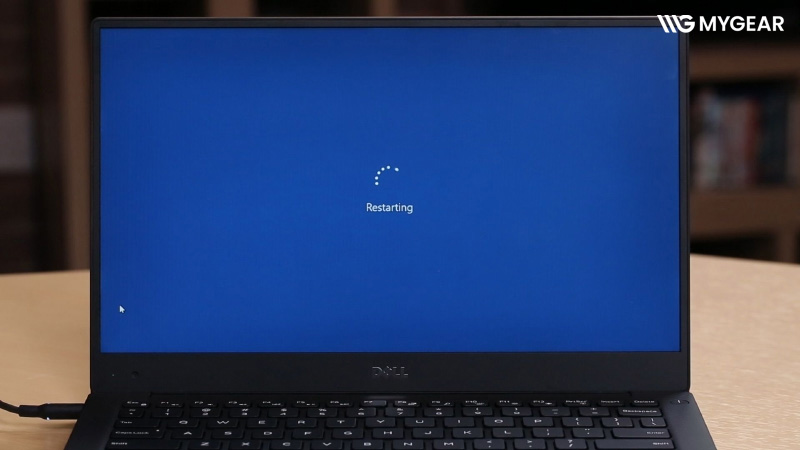
3. Cập nhật hoặc gỡ cài đặt driver USB
Driver lỗi hoặc cũ là nguyên nhân phổ biến khiến máy tính không nhận thiết bị USB. Bạn có thể cài lại driver bằng cách:
Bước 1: Nhấn Windows + S, nhập từ khóa Device Manager và mở trình quản lý thiết bị.
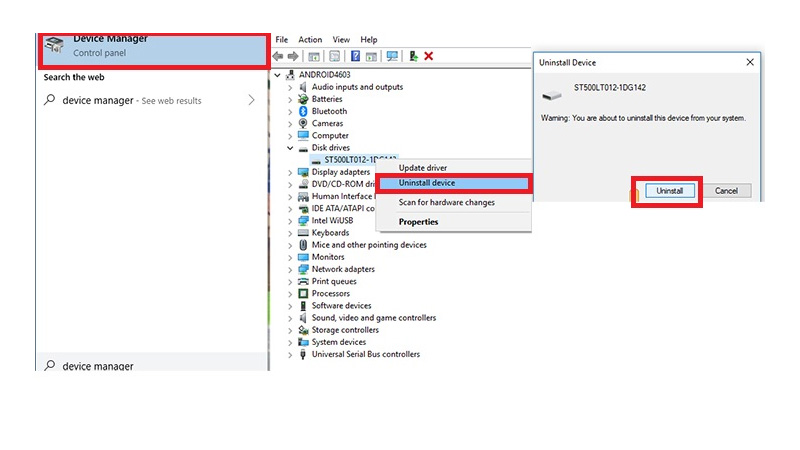
Bước 2: Chọn mục Disk drives hoặc Universal Serial Bus controllers.
Bước 3: Nhấp chuột phải vào driver USB đang dùng → chọn Uninstall device → xác nhận Uninstall để xóa.
Bước 4: Khởi động lại máy để Windows tự cài lại driver.
Bước 5: Nếu lỗi vẫn còn, quay lại Device Manager, chọn Action → Scan for hardware changes để hệ thống quét lại phần cứng.
Bước 6: Hoặc chọn Action → Update driver → Search automatically for updated driver software để Windows tự động cập nhật phiên bản driver mới nhất.
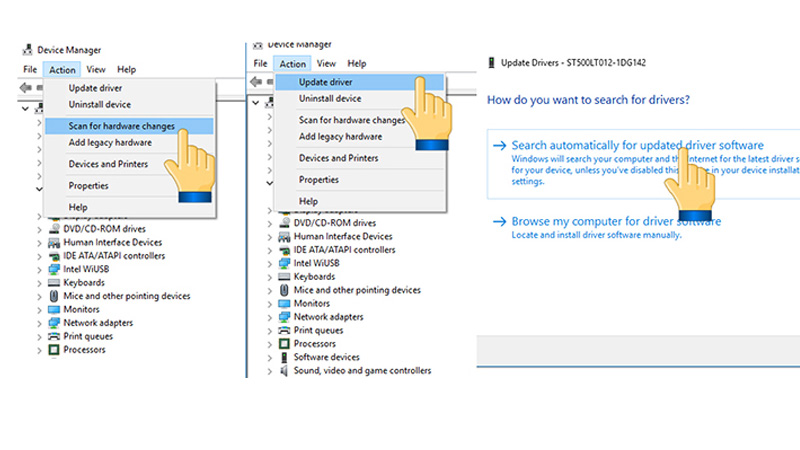
4. Thay thế hoặc sửa chữa phần cứng bị lỗi
Nếu bạn đã thử toàn bộ các bước trên mà cổng USB vẫn không hoạt động, rất có thể phần cứng của máy tính đã bị hỏng, chẳng hạn:
- Chip điều khiển USB lỗi.
- Dây kết nối giữa cổng USB và mainboard bị đứt.
- Cổng USB bị cháy hoặc hở mạch.
Trong trường hợp này, bạn không nên tự sửa chữa tại nhà mà hãy mang máy đến trung tâm bảo hành hoặc cửa hàng sửa chữa uy tín để được kiểm tra và thay thế linh kiện cần thiết.
Tham khảo thêm:
Lỗi cổng USB không nhận thiết bị không quá hiếm gặp và thường có thể khắc phục dễ dàng bằng những thao tác đơn giản như vệ sinh cổng kết nối, khởi động lại máy, cập nhật hoặc cài lại driver. Tuy nhiên, nếu bạn đã thử mọi cách mà máy vẫn không nhận chuột, bàn phím hay điện thoại, rất có thể phần cứng đã gặp sự cố. Khi đó, tốt nhất hãy mang máy đến trung tâm sửa chữa hoặc bảo hành uy tín để được kiểm tra và xử lý kịp thời.

 Tin công nghệ
Tin công nghệ
 Game
Game
 Đánh giá
Đánh giá
 Thủ thuật
Thủ thuật
 Tư vấn
Tư vấn
 Khám phá
Khám phá
 Tin khuyến mãi
Tin khuyến mãi
 Review - Video
Review - Video
 PC DIY
PC DIY





























Bình luận bài viết